אם ברצונך לשחזר ידנית קטע מסוים מהרישום מתמונת מצב קודמת של שחזור המערכת, או לגשת למפתחות ספציפיים מגירסה ישנה יותר של הרישום, תוכל לעשות זאת על ידי קבלת גישה לקבצים אלה ואז ייצוא מקטעים מהם. כך תעשה זאת ב- Windows 7 או Vista.
מכיוון ש- Windows 7 ו- Vista משתמשות ב- Shadow Copy, המכונה גם שירות Snapshot של נפח, כדי להפעיל את התכונה "גרסאות קודמות", יש תמונות של קבצים חשובים שנלקחו לאורך זמן, כולל כוורות רישום, כך שנוכל לגשת לגרסאות הישנות יותר של קבצי הרישום דרך מבלי לבצע שחזור מערכת מלא.
מאמר זה נכתב במשותף על ידי ורמש מ- WinHelpOnline , שגם כיסה כיצד לעשות את אותו הדבר ב- Windows XP .
גישה לכוורות הרישום הקודמות מ- Shadow Copy
הערה חשובה לפני שאנחנו מתחילים, אנחנו באמת צריכים לתת לך כתב ויתור: אתה לא צריך להשתמש בטכניקה זו אלא אם כן אתה יודע מה אתה עושה ומוכן להתמודד עם בעיות אפשריות, או לפחות לקבל גיבויים טובים של הקבצים שלך. עדיין פה? תמשיך לקרוא.
הדבר הראשון שאתה רוצה לעשות הוא השבת את בקרת חשבון המשתמש כיוון שאינך יכול באמת לגשת לתיקיות אחרת. לאחר שעשית זאת והפעלת מחדש, פתח חלון חדש של סייר Windows ועבור לתיקיה הבאה:
C: \ Windows \ System32 \ Config
לחץ באמצעות לחצן העכבר הימני בכל מקום באזור החלל הלבן של התיקיה, בחר מאפיינים מהתפריט ולאחר מכן לחץ על הכרטיסייה גרסאות קודמות. ברגע שאתה שם, לחץ פעמיים על התיקיה המתאימה (רמז: הסתכל בשדה שינוי התאריך כדי להחליט איזו גרסת הקבצים תרצה לשחזר.)
הערה : אם אתה משתמש במהדורות הבית של Windows Vista ואתה רוצה לעשות זאת, אתה הולך צריך להשתמש ב- Shadow Explorer כדי להגיע לקבצים האלה.
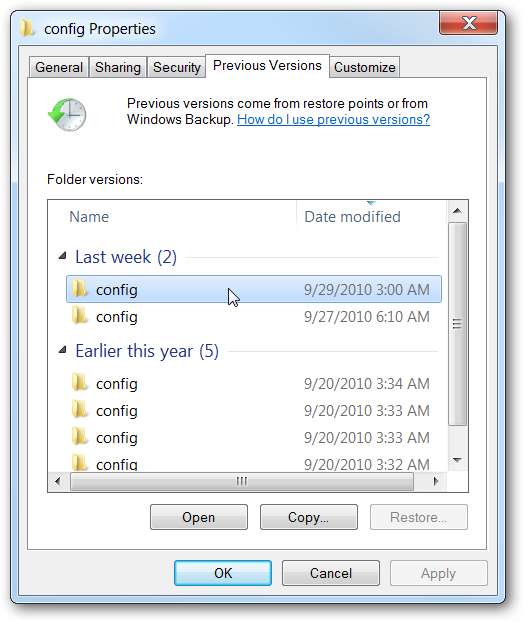
בחר את קבצי כוורת הרישום שאתה זקוק לו, והעתק אותם לתיקיה על פי בחירתך.
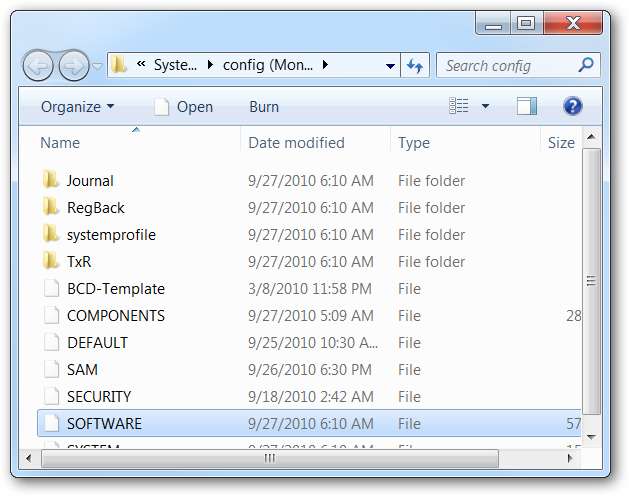
לחץ על אישור כאשר אתה רואה את בקשת האבטחה של Windows.
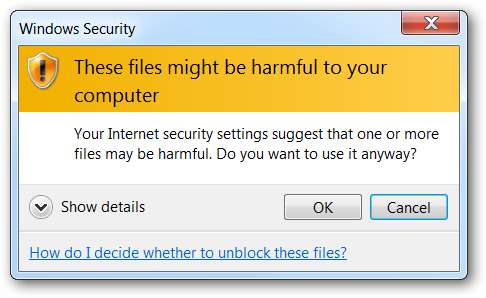
ועכשיו תהיה לך תיקיה המכילה את מפתחות הרישום לגיבוי.
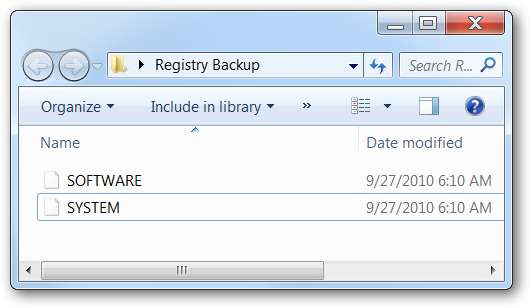
עכשיו שיש לך את גרסאות הגיבוי של הרישום, אתה יכול להשתמש בהן כדי לגשת לגרסה הישנה יותר.
טוען כוורת רישום וגישה למפתחות ספציפיים
בשלב זה תוכלו לטעון את כל כוורת הרישום לרישום, מה שיהפוך אותה למפתח משנה של אחד הסעיפים העיקריים, ותאפשר לכם לגשת להגדרות מהגרסה הישנה יותר. פתח את עורך הרישום באמצעות regedit.exe בתיבות החיפוש או הפעל בתפריט התחל, לחץ על HKEY_LOCAL_MACHINE או HKEY_USERS, ואז השתמש בקובץ -> Load Hive.
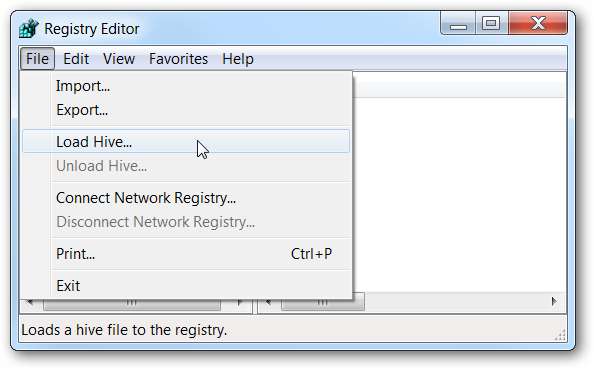
תתבקש לתת לכוורת החדשה שם - לדוגמא זו פשוט השתמשתי במבחן.
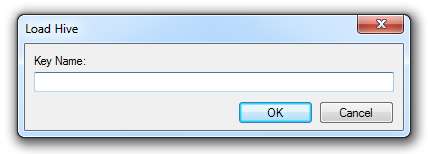
ובדיוק כך, תוכלו לראות את המפתח החדש עם התוכן מעותק הגיבוי של השבוע שעבר. כך, למשל, אם אחת מההגדרות או מפתחות הרישיון לאפליקציה אבדה, נוכל למצוא אותה על ידי גלישה במקשי היישום. יהיה עליך לבצע את השינויים באופן ידני אם אתה מבצע רק כמה מקשים.
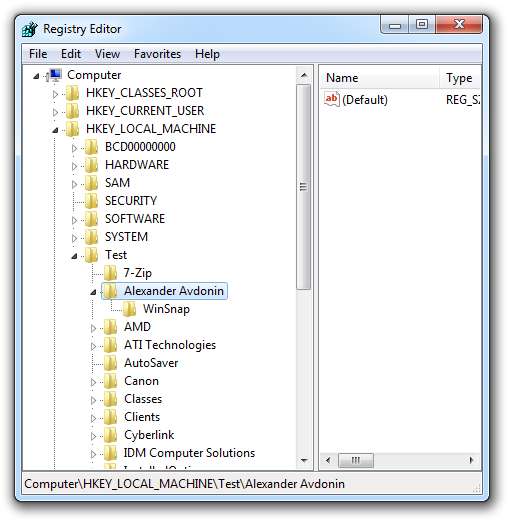
אם אתה מנסה להשתמש בשיטה זו כדי לשחזר נתחים גדולים של הרישום, אתה יכול לייצא מפתח, לשנות את הקובץ המיוצא כך שיהיה לו נתיב המפתח הנכון במקום Test ולאחר מכן לייבא אותו שוב. זה קצת כאב, אבל עשוי להועיל אם תצטרך.
לאחר שתסיים, עליך לוודא לחלוטין למחוק את כל המפתח הזה, אחרת זה יוסיף הרבה נפיחות נוספת לרישום שלך שאתה באמת לא צריך.
גש למפתחות הרישום של הגרסה הקודמת דרך שורת הפקודה
במקום לטעון את מפתח הרישום באמצעות ממשק המשתמש ולהוסיף את כל אותם מפתחות לרישום הנוכחי שלך, אתה יכול להשתמש ב- RegFileExport כלי מ- Nirsoft לגישה ולחילוץ הנתונים מקבצי הגיבוי ישירות - רק תצטרך לדעת את המפתח המדויק שאתה מחפש
כך, למשל, אם תרצה לגשת לרשימת התוכניות המותקנות כעת מתיבת הדו-שיח תוכניות ותכונות. היית מפעיל פקודה כזו כנגד עותק הגיבוי השמור של כוורת הרישום SOFTWARE - בהנחה שיש לך את יישום שורת הפקודה באותה ספרייה של קובץ הגיבוי:
regfileexport SOFTWARE ExportedKey.reg “HKEY_LOCAL_MACHINE \ SOFTWARE \
Microsoft \ Windows \ CurrentVersion \ Uninstall ”
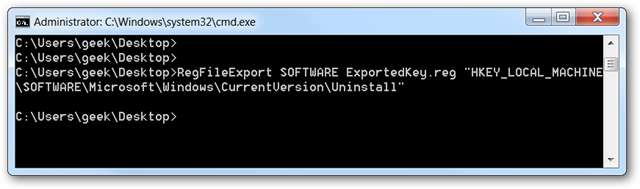
פעולה זו תיצור קובץ .reg רגיל שתוכל ללחוץ עליו פעמיים כדי להזין את התוכן לרישום, או שתוכל לפתוח אותו ולמצוא מפתחות ספציפיים שאולי תרצה להשתמש בהם.

למעשה ניתן להשתמש בשיטה זו כדי לשחזר בקלות חלקים מהרישום, אם תזדקק לכך. זה כנראה שימושי ביותר לשחזור החלקים הנוגעים ליישום ספציפי.
שוב, עליך להיות זהיר מאוד בעת עריכת הרישום, אך לפחות אתה יודע הרבה יותר ממה שעשית בעבר.







